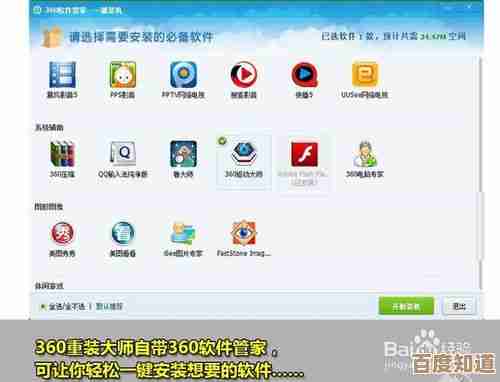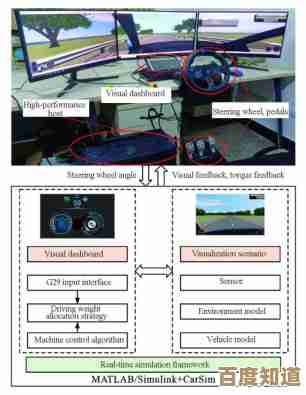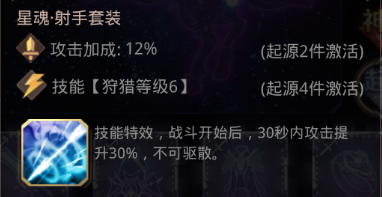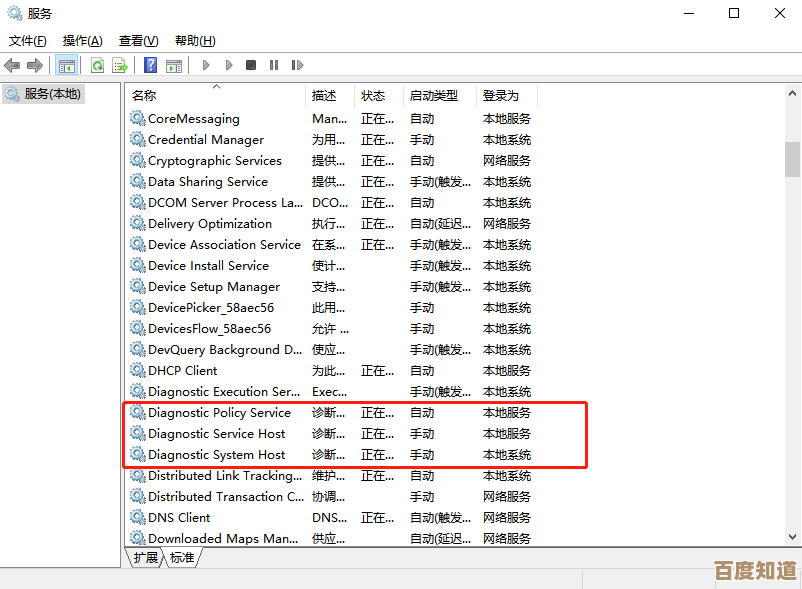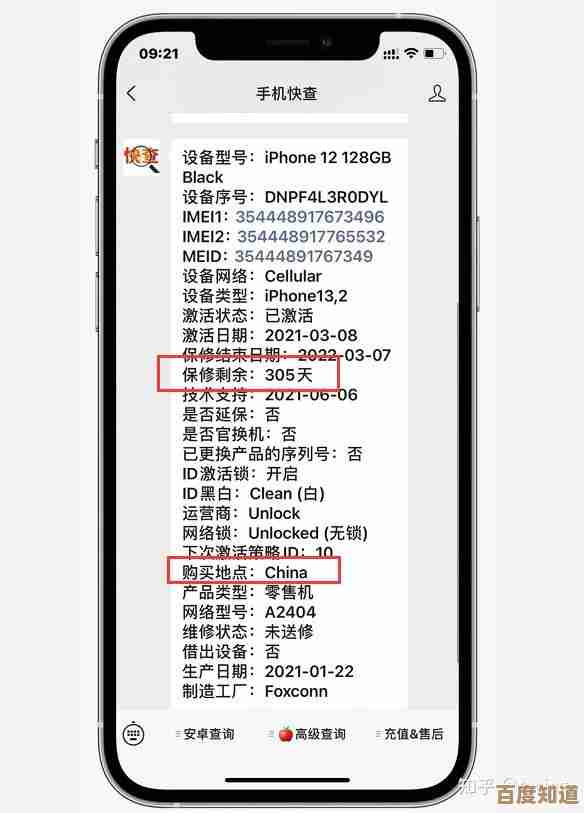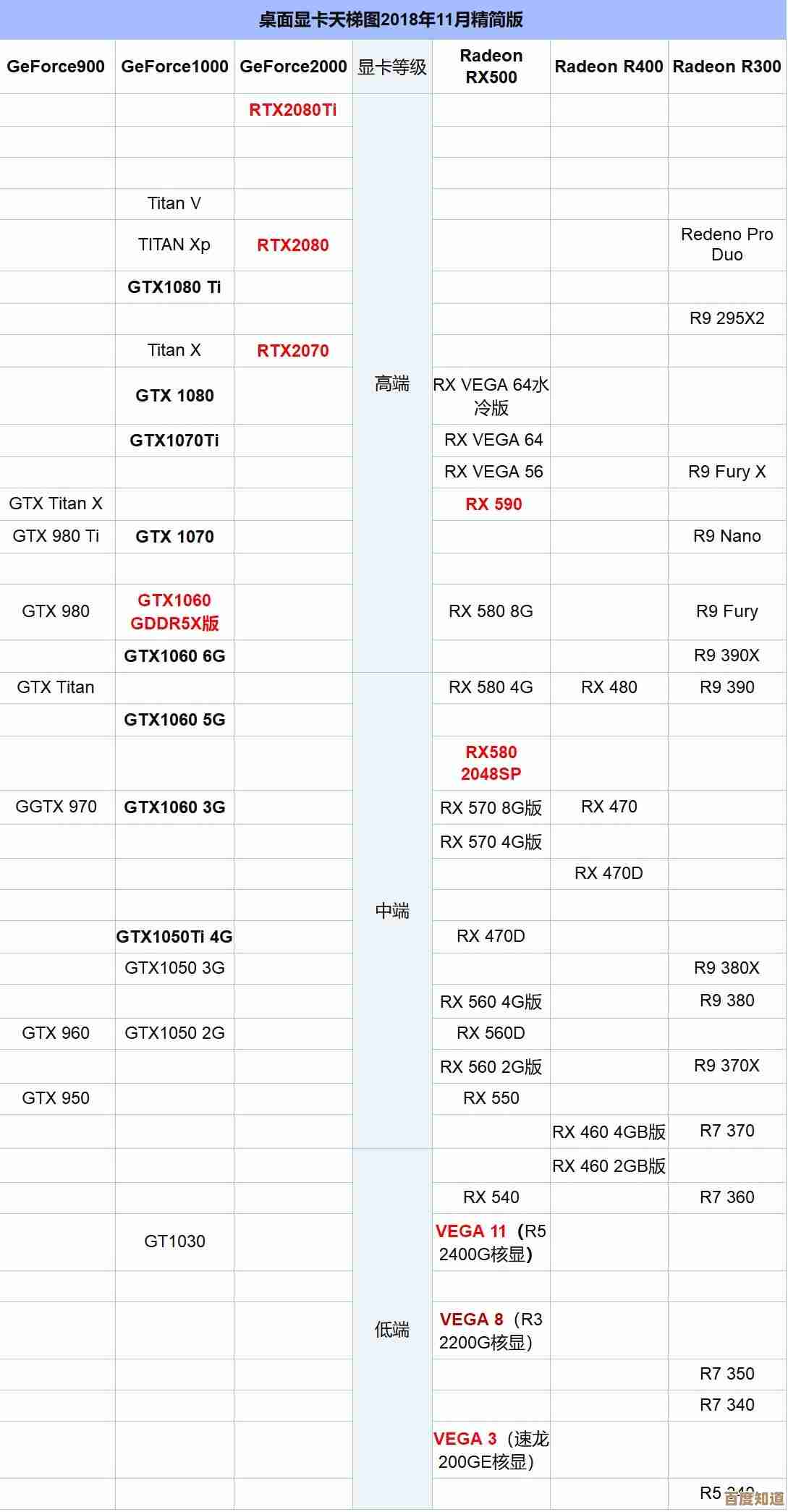Win11系统更新如何彻底卸载?详细操作步骤全解析
- 问答
- 2025-11-02 10:04:15
- 2
根据微软官方支持文档和多个技术社区(如Ten Forums、B站和知乎的科技类UP主)的分享,彻底卸载Win11有问题的更新可以尝试以下几种方法,操作前建议备份重要数据。
通过Windows设置卸载(最简单,适用于近期安装的更新)
- 打开“开始”菜单,点击“设置”(齿轮图标)。
- 进入“Windows 更新”选项。
- 在右侧找到并点击“更新历史记录”。
- 在更新历史记录页面中,向下滚动,找到并点击“卸载更新”,这个链接通常在页面底部。
- 会打开一个控制面板的窗口,里面列出了已安装的更新,找到你想要卸载的那个更新(可以根据安装日期或KB编号识别,比如KB503xxxx)。
- 选中该更新,然后点击顶部的“卸载”按钮。
- 系统会提示确认,选择“是”并按照提示操作,完成后可能需要重启电脑。
根据微软官方支持文档说明,此方法主要适用于常规的质量更新和部分驱动程序更新。
使用命令提示符(适用于方法一失效或更新无法正常卸载的情况)
这个方法通过Windows自带的工具来删除更新包,技术社区如Ten Forums上经常推荐此方法。
- 在开始菜单搜索“cmd”或“命令提示符”,右键点击它,选择“以管理员身份运行”。
- 在打开的黑色窗口中,输入以下命令并按回车键,来查看已安装的更新列表:
wmic qfe list brief /format:table - 系统会列出一个表格,找到你想要卸载的那个更新的“HotFixID”(也就是KB编号)和“InstalledOn”(安装日期)。
- 确认要卸载的更新后,输入以下命令并按回车键(将
KBxxxxxxxx替换为你要卸载的实际编号):wusa /uninstall /kb:xxxxxxxx - 系统会弹出一个对话框引导你完成卸载,完成后重启电脑。
根据B站和知乎上科技博主的经验,此命令有时能处理在“设置”中无法正常卸载的更新。
使用系统还原点(最有效的方法,但需要之前创建过还原点)
如果更新导致系统出现严重问题,而上述方法都无法解决,使用系统还原是最好的选择,前提是你在安装更新前系统自动创建了还原点,或者你自己创建过。
- 在开始菜单搜索“创建还原点”并打开。
- 在弹出的系统属性窗口中,点击“系统还原”按钮。
- 会打开系统还原向导,点击“下一步”。
- 你会看到一个可用的还原点列表,选择日期在安装问题更新之前的那个还原点,你可以点击“扫描受影响的程序”来查看还原后会被删除的程序和驱动。
- 确认后,跟着向导完成还原过程,电脑会重启并恢复到之前的状态。
微软官方支持文档指出,系统还原不会影响你的个人文件(如文档、照片),但会卸载还原点之后安装的程序和更新。
重要提示:
- 暂停更新: 卸载更新后,为了避免系统自动再次安装,可以暂时进入“设置”->“Windows 更新”->“暂停更新”,选择暂停一段时间。
- 隐藏更新: 有些第三方工具(如微软官方提供的“wushowhide.diagcab”工具)可以帮你隐藏特定的更新,防止它被自动安装。
- 备份: 在进行任何系统修改操作前,备份重要数据总是一个好习惯。

本文由钊智敏于2025-11-02发表在笙亿网络策划,如有疑问,请联系我们。
本文链接:http://www.haoid.cn/wenda/54111.html